Les plugins
Un plugin est une extension qu'il est possible d'activer de façon optionnelle sur un contenu. Ce sont des fonctionnalités qui vous permettent de développer de l'interactivité sur votre site en effectuant des réglages très fins.
Des exemples de plugins ?
Vous pouvez par exemple autoriser les commentaires sur telle ou telle partie de votre site, réserver du contenu à des membres ou encore autoriser le partage du contenu sur les réseaux sociaux.
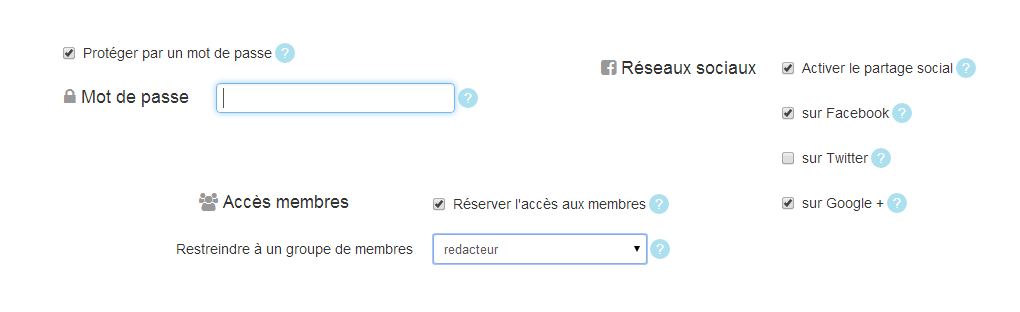
Tous les plugins
Vous pouvez gérer les plugins de façon très pointue. Ainsi, il est facile par exemple de réserver une page spécifique de votre site à un groupe de membres, de mettre un mot de passe uniquement sur une catégorie ou encore d'autoriser les commentaires sur tel ou tel module.